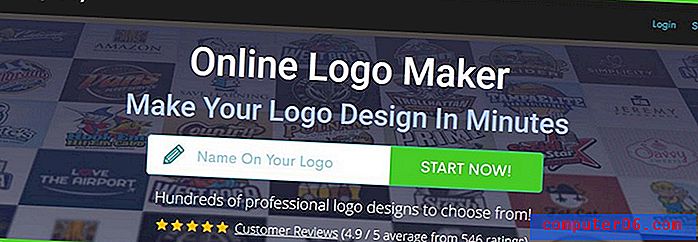Wachtwoorden opslaan in de Firefox-app op de iPhone
De Firefox-browser op uw iPhone heeft veel van de belangrijkste functies die u waarschijnlijk in de desktopversie gewend bent geraakt. Een van die functies is de mogelijkheid om inloggegevens op te slaan, zodat u gemakkelijker kunt inloggen op de website waar u een gebruikersaccount heeft. Door de combinaties van e-mail / gebruikersnaam en wachtwoord op te slaan, kunt u Firefox die informatie automatisch laten invullen.
De mogelijkheid om dit te doen is echter optioneel, wat betekent dat een instelling moet worden ingeschakeld om te kunnen werken. Als u merkt dat Firefox uw aanmeldingsgegevens niet opslaat, kunt u de stappen in onze onderstaande gids volgen om de mogelijkheid te vinden om aanmeldingen op te slaan en in te schakelen.
Aanmeldingsgegevens opslaan in de iPhone 7 Firefox-app
De stappen in dit artikel zijn uitgevoerd op een iPhone 7 Plus, in iOS 10.3.1. De gebruikte Firefox-appversie is de meest recente versie die beschikbaar was op het moment dat dit artikel werd geschreven. Als je niet zeker weet of je de meest recente versie hebt, lees dan dit artikel om te zien hoe je kunt controleren op beschikbare app-updates op je iPhone.
Stap 1: Open de Firefox- app.

Stap 2: Tik op het menupictogram in de balk onder aan het scherm.
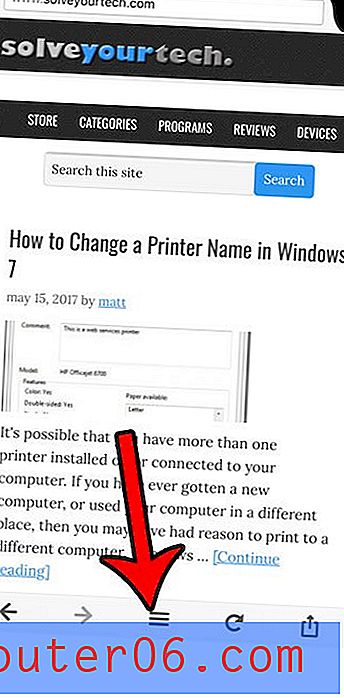
Stap 3: Veeg naar links op het eerste menuscherm.
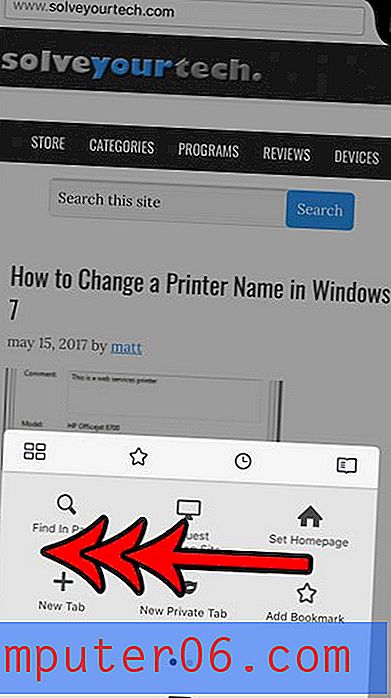
Stap 4: Tik op het pictogram Instellingen .
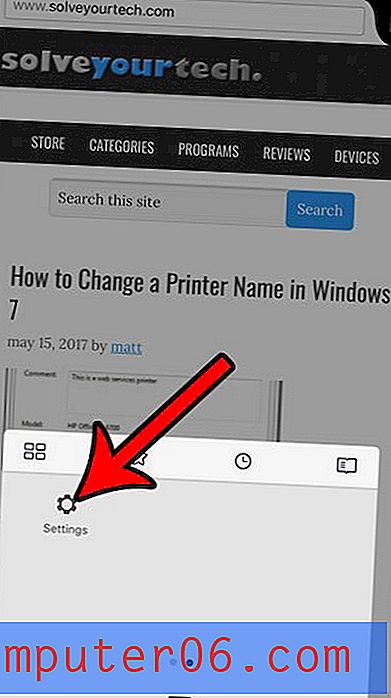
Stap 5: Raak de knop rechts van Logins opslaan aan om deze in te schakelen. Er is rode schaduw rond de knop wanneer deze is ingeschakeld.
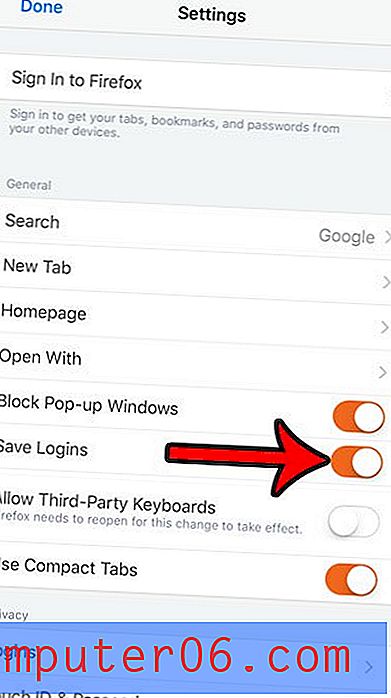
Wanneer u vervolgens een gebruikersnaam en wachtwoord voor een website invoert en inlogt, ziet u onderaan het scherm een grijze balk met de vraag of u de inloggegevens wilt opslaan. Een voorbeeld van dat scherm wordt getoond in de onderstaande afbeelding.
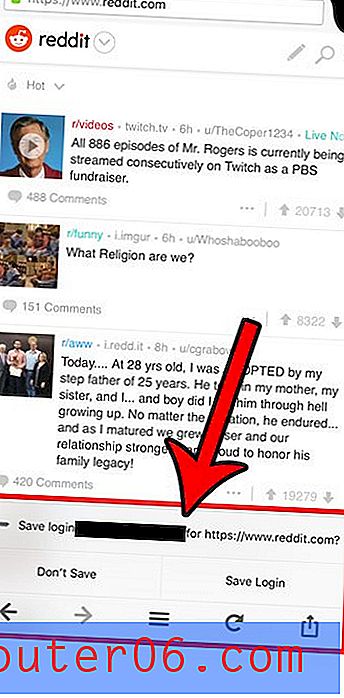
De functie voor privé browsen in mobiele webbrowsers is vergelijkbaar met degene die u gewend bent te gebruiken op uw laptop of desktopcomputer. Helaas hebben de mobiele browsers de slechte gewoonte om een browsersessie niet te beëindigen wanneer u de app sluit, wat betekent dat alle privé-browsertabbladen nog steeds open zijn de volgende keer dat u (of iemand anders) die browser op uw apparaat opent. Gelukkig kunt u Firefox configureren om uw tabbladen te sluiten wanneer u het privé browsen afsluit, wat u zal helpen uw privé-browse-activiteit privé te houden.